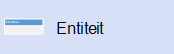U kunt een UML-databasenotatiediagram maken in Visio om de structuur van een relationele database te definiëren.
Hoewel UML geen specificaties heeft voor gegevensmodellering, kan het een handig hulpmiddel zijn voor het maken van diagrammen, met name omdat gegevens uit databases kunnen worden gebruikt in objectgeoriënteerde programmering. De Visio UML-databaseshapes zijn vergelijkbaar met de UML-klassediagramshapes die worden gebruikt voor het modelleren van objectgeoriënteerde klassen en ze geven u een consistente notatie voor uw hele systeem.
Eerst opent u het diagram UML-databasenotatie , dat wordt geleverd met een stencil voor databasenotatie met shapes die voldoen aan de UML 2.5- of 2.0-standaard, afhankelijk van uw versie van Visio.
-
Start Visio. Als er al een bestand is geopend, klikt u op Bestand > Nieuw.
-
Typ UML-databasenotatie in het zoekvak.
-
Selecteer de sjabloon UML-databasenotatie .
-
Selecteer in het dialoogvenster Metrische eenheden of Amerikaanse eenheden.
-
Selecteer Maken.
-
Het diagram wordt geopend. U ziet het venster Shapes naast het diagram. Als u deze niet ziet, gaat u naar > taakvenstersweergeven en controleert u of Shapes is geselecteerd. Als u deze nog steeds niet ziet, klikt u op de knop Het venster Shapes uitvouwen aan de linkerkant.
-
Controleer op het tabblad Weergave of het selectievakje Verbindingspunten is ingeschakeld. Er worden dan gegevenspunten weergegeven wanneer u shapes gaat verbinden.
-
U bent klaar om te beginnen met het tekenen van het diagram. Selecteer het stencil en sleep een entiteitshape naar het diagram om te beginnen.
Opmerking: Voor het maken en bewerken van UML-diagrammen op Visio voor het web is een Licentie voor Visio-abonnement 1 of Visio-abonnement 2 vereist. Deze licentie wordt afzonderlijk aangeschaft bij Microsoft 365. Neem contact op met uw Microsoft 365-beheerder voor meer informatie. Als uw beheerder selfserviceaankopen heeft ingeschakeld, kunt u zelf een licentie voor Visio kopen. Zie Veelgestelde vragen over selfservice-aankopen voor meer informatie.
-
Open de webversie van Visio.
-
Selecteer In de rechterbovenhoek van de pagina De optie Meer sjablonen.
-
Schuif in de galerie omlaag naar de rij UML-databasenotatie, ongeveer halverwege de pagina.
Het eerste item in de rij vertegenwoordigt een lege sjabloon plus het begeleidende stencil. De andere items in de rij zijn voorbeelddiagrammen met een aantal shapes die al zijn getekend om u snel aan de slag te helpen.
-
Klik op een item om het grotere voorbeeld weer te geven.
-
Wanneer u het diagram hebt gevonden dat u wilt gebruiken, klikt u op de knop Maken .
-
Het nieuwe diagram, met het bijbehorende stencil, wordt geopend in uw browser. U bent klaar om te beginnen met het tekenen van het diagram. Begin met het toevoegen van entiteitshapes aan uw tekening.